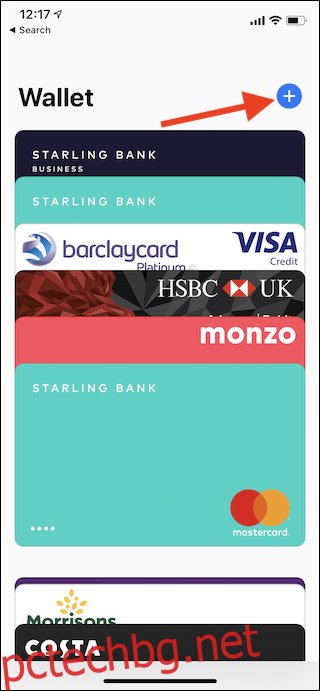Има много причини да живеете в оградената градина на Apple и Apple Pay е една от тях. Тук ще преминем през стъпките, които трябва да бъдат предприети, за да настроите и след това да използвате Apple Pay на iPhone.
Apple Pay е начинът на Apple да улесни своите потребители да харчат пари и въпреки че това не звучи непременно като страхотно нещо, може да промени истинския живот. С Apple Pay на теглене, в зависимост от местоположението ви, е възможно да напуснете дома без портфейл и ако сте особено забравящи, това може да бъде огромно. Безконтактното плащане чрез Apple Pay и други подобни технологии е повсеместно в много части на света, а Съединените щати също започват да наваксват. Това означава, че Apple Pay е по-полезен от всякога.
Настройването на Apple Pay е едно от първите неща, които трябва да направите, когато получавате нов iPhone, въпреки че извършването на плащания се промени леко с някои от най-новите версии на iPhone на Apple. Не се страхувайте обаче – ние ще държим ръката ви през целия път. Да започваме.
Как да настроите Apple Pay
За да завъртите топката, отворете приложението Wallet и след това докоснете иконата „Плюс“ в горния десен ъгъл.
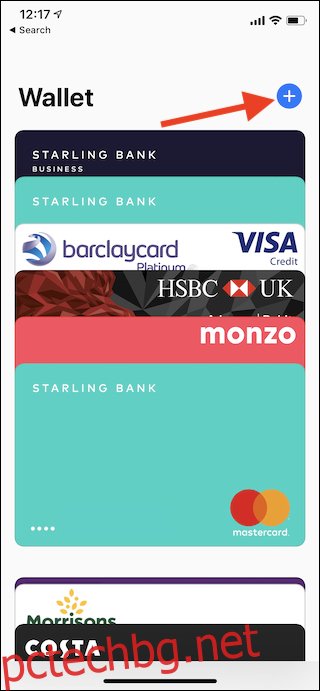
Следващият екран ще ви разкаже малко за Apple Pay и какво може да прави. Докоснете бутона „Продължи“, за да продължите.
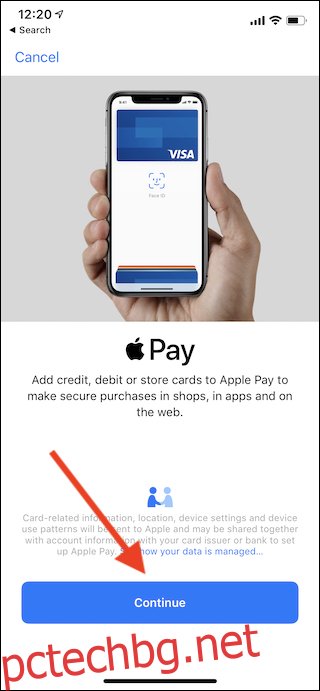
Сега ще ви трябва физическата карта, която искате да добавите към Apple Pay. Можете или да сканирате картата, като я поставите вътре в рамката и използвате камерата на вашия iPhone, или докоснете бутона „Въведете данни за картата ръчно“. Ако следвате последния маршрут, ще бъдете помолени да въведете цялата уместна информация – номер на картата, вашето име, дата на валидност и код за сигурност.
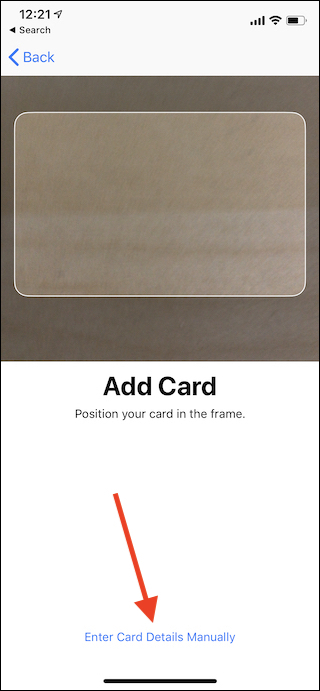
След като всичките ви данни бъдат въведени, вашата банка ще трябва да потвърди картата ви. Всичко това трябва да стане автоматично (и бързо), но може да се различава в зависимост от вашата банка. Следвайте инструкциите на екрана и не би трябвало да имате проблеми.
След като завършите процеса, вашата карта ще бъде готова за използване в приложението Wallet.
Как да използвате Apple Pay
За да използвате Apple Pay онлайн, просто следвайте стъпките на търговеца до точката, в която ще бъдете подканени да се удостоверите за Apple Pay. Стъпките в този момент са същите като извършване на покупка в магазин.
За да направите покупка в магазин с помощта на заключен iPhone X, iPhone XR или iPhone XS, щракнете двукратно върху страничния бутон и след това погледнете вашия iPhone. Приложението Wallet ще се отвори и ще покаже вашата карта по подразбиране. Като погледнете вашия iPhone, Face ID успешно ще удостовери покупката. Въпреки това, ако използвате iPhone с Touch ID, натиснете два пъти бутона Home, докато устройството е заключено, и след това поставете пръста си върху бутона, за да удостоверите Apple Pay.
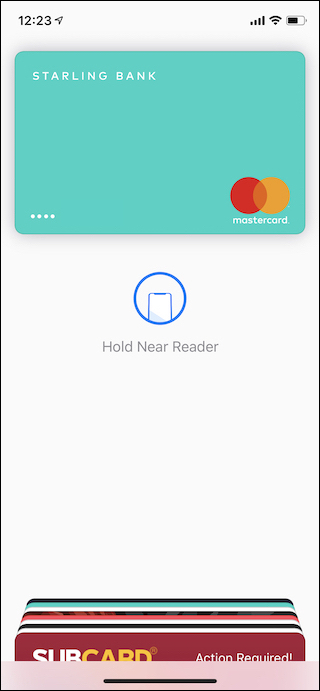
Ако сте във физически магазин, дръжте вашия iPhone срещу безконтактния четец. Като цяло не е нужно да докосвате четеца, за да се осъществи транзакцията, въпреки че някои по-възрастни читатели може да са по-малко прощаващи тук. След като покупката приключи, ще чуете звън и ще видите отметка да се появи на екрана до думата „Готово“.